
スマホで撮影した画像・写真・動画などのデータをパソコンや他のスマホに移動・取り込みたいときにはUSBケーブルを使ったりして移し替える方法が4つあります。
写真や動画だけではなく、音楽ファイルも転送することができます。
スマートフォン本体やSDカードに保存されているファイルを移動させたり、パソコンの音楽ファイルを転送したりすることができます。
そこで今回は、スマートフォンの写真・画像・動画・音楽ファイルなどのファイルを他のスマートフォンやタブレット・パソコンに取り込む方法をお伝えします。もちろん逆にスマートフォンにファイルを送ることもできます。
目次
スマホとパソコンをUSBケーブルで接続して移す
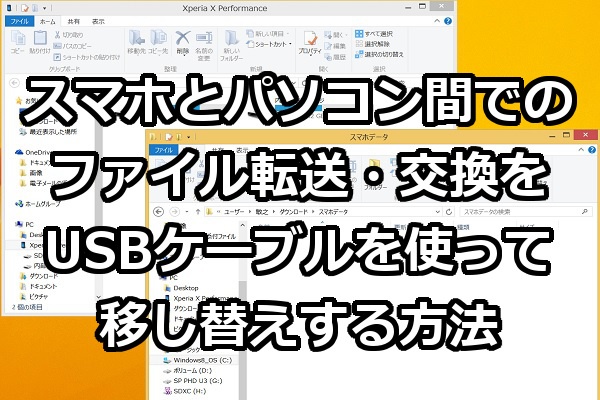
スマホとパソコンをUSBケーブルで接続することで、スマホに保存されているファイルをパソコンにコピーすることもできますし、逆にパソコンにある音楽や動画をスマホに送ることもできます。
操作手順は、
1.スマホとパソコンをUSBケーブルで接続する
2.スマホ側でファイルの転送を選ぶ
3.パソコン側でエクスプローラーを開く
4.スマホのSDカードと内部ストレージにアクセスする
5.フォルダにファイルをコピーしたり貼り付けたりする
スマホの記憶装置であるSDカードと内部ストレージ内のどこに何のファイルが保存されているのかを知っておかないと保存場所を探すのに時間が掛かります。
詳しい解説を画像を使って紹介しているのと、参考までにフォルダ構造も紹介していますので、下記の記事でご覧下さい。
「 スマホとパソコン間でのファイル転送・ファイル交換をUSBケーブルを使ってする方法 」
スマホと周辺機器をBluetooth接続してファイルを転送する

スマホにはBluetoothが搭載されていて、他のスマホやタブレット・パソコンなどと写真・画像・音楽・動画などのファイルを送受信することができます。
Bluetoothは、近距離無線通信規格で電波で対応機器同士を接続することができ、様々なファイルデータを送受信することで移すことができます。
ファイルを受け取る操作手順は、
1.Bluetooth機能を有効にする
2.Bluetoothで接続(ペアリング)する
3.相手のスマホからファイルをBluetoothでファイル転送する
4.自分のスマホにBluetoothファイル着信画面で「受信する」をタップする
5.Bluetooth受信済みファイルをタップする
6.外部からの転送画面で受信したファイルをタップすると見れる
ファイルを送る操作手順は、
1.Bluetooth機能を有効にする
2.Bluetoothで接続(ペアリング)する
3.自分のスマホからファイルをBluetoothでファイル転送を選ぶ
4.Bluetooth接続先を選ぶ
5.相手のスマホにファイル転送が始まる
Bluetooth機能が搭載されているスマホ・パソコン・タブレット・カーナビなどなら、ファイルをBluetoothで転送することができます。
画像を使って操作手順を詳しく解説をしていますので、下記の記事で詳細をご確認下さい。
「 スマホに搭載されているBluetoothを使って画像などをファイル転送する方法 」
Googleドライブを使ってファイルを転送・ダウンロードする

オンラインサービスのGoogleドライブにファイルを保存することで、スマホだけではなく、アクセス権限を与えた他のスマホ・タブレット・パソコンなどからも同じ画面を見ることができます。
アクセス権限を与えなくても、ファイルやリンクURLをメールやLineなどで送ることで、特定の写真・画像・動画・音楽などのファイルを送ることができ、相手側のスマホなどにダウンロードすることもできます。
自分のスマホで受け取ることもできますのでファイルを送るときに便利です。
Googleドライブを使ったファイル転送手順は、
1.Googleドライブにアクセスする
2.Googleドライブにファイルをアップロードする
3.アップロードしたファイルを「コピーを送信」または「リンクをコピー」してメールまたはLineなどで相手に送る
Googleドライブに保存できる容量は無料だと15GBです。スマホがもし故障したときなどGoogleドライブに保存しておけば、他のスマホなどの端末からアクセスしてファイルを取り出すことができます。
詳しい操作手順については、画像を使って詳しく下記の記事で解説していますので、ご覧ください。
「 スマホの画像・写真・動画などのデータをGoogleドライブを使ってファイル転送・交換する方法 」
NFCを使ってファイルを転送する

NFCは、近距離無線通信規格で近接するスマートフォン・パソコン・タブレットなどと通信を行なうことができます。
Androidビームという機能が搭載されていて、これがNFCを使った通信が行えます。
画面上に表示している画像・写真・動画などを、転送したい端末と背中合わせにするだけでファイルを送ることができる機能です。
NFCを使ったファイル転送手順は、
1.NFCを有効にする
2.送るファイルを画面に表示する
3.端末同士を背中合わせにする
4.画面をタップしてビームする
5.ファイルの転送が始まる
NFC機能があれば、簡単にファイル転送ができます。
特にスマホ同士やタブレットなどは背中合わせにするだけで、画面に表示しているファイルやデータを送ることができ、取り込みが簡単です。
詳しい操作手順については、画像を使って詳しく下記の記事で解説していますので、ご覧ください。
「 スマホにあるNFCって何?知ると超便利なデータ交換できる設定方法と使い方 」
編集後記
スマホに入っている写真・画像・動画・音楽などのファイルを移すための方法を4つ紹介しました。
ファイル転送をする方法なので、パソコンやタブレット、他のスマホから自分のスマホにファイルをコピーして移すこともできます。
ファイルを転送するときに、一番使いやすい方法を選ぶといいと思います。
私の場合は、パソコンと繋げるときはUSBケーブルを使うことで容量が大きな写真や動画、音楽ファイルも短時間で移すことができ、他のスマホなどの端末にファイルを転送するときはGoogleドライブからLineで送ることが多いです。
